win11诊断启动后pin不可用怎么办 win11提示pin码不可用的解决方法
更新时间:2023-11-17 09:45:16作者:zheng
很多用户都会在自己的win11电脑上设置pin码,提高电脑的安全性,但是有些用户在win11电脑开机之后却发现电脑提示pin码不可用,想要解决却不知道win11提示pin码不可用的解决方法是什么,今天小编就教大家win11诊断启动后pin不可用怎么办,如果你刚好遇到这个问题,跟着小编一起来操作吧。
推荐下载:windows11系统
方法如下:
1、首先按下快捷键“win+r”打开运行,输入regedit回车。
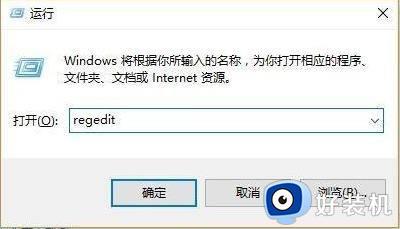
2、然后依次打开注册表:
HKEY_LOCAL_MACHINE|SOFTWAREPoliciesMicrosoftWindowsSystem。

3、添加注册表值,将其改为“allowdomainpinlogon”把值设置为1。
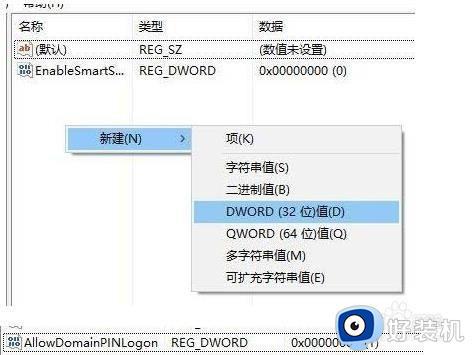
4、最后设置指纹和pin码,依次点击“设置>账户>登录选项”即可成功使用。
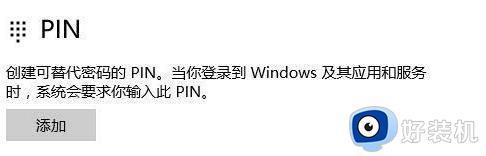
以上就是win11诊断启动后pin不可用怎么办的全部内容,有遇到相同问题的用户可参考本文中介绍的步骤来进行修复,希望能够对大家有所帮助。
win11诊断启动后pin不可用怎么办 win11提示pin码不可用的解决方法相关教程
- win11忘记pin码开不了机怎么办 win11忘了pin密码进不了系统该如何解决
- win11你的pin不可用单击以重新设置pin怎么办 win11提示pin码不可用的解决方法
- win11显示pin不可用如何解决 win11pin码不可用无法进入桌面解决方法
- win11诊断启动进不去系统怎么办 win11诊断启动后正常启动不了解决方法
- Win11系统pin码删除不可用怎么办 Win11系统无法删除pin码的解决方法
- win11关闭pin登录删除不了如何解决 win11删除pin码为灰色怎么办
- win11开机无法取消pin密码怎么办 win11开机pin密码取消不了如何解决
- win11您的pin不可用请重新设置怎么办 win11出现你的pin不可用如何解决
- win11怎么取消开机输入pin码 win11如何关闭开机输入pin码
- win11忘记pin密码怎么办 win11忘记pin无法开机如何解决
- win11家庭版右键怎么直接打开所有选项的方法 win11家庭版右键如何显示所有选项
- win11家庭版右键没有bitlocker怎么办 win11家庭版找不到bitlocker如何处理
- win11家庭版任务栏怎么透明 win11家庭版任务栏设置成透明的步骤
- win11家庭版无法访问u盘怎么回事 win11家庭版u盘拒绝访问怎么解决
- win11自动输入密码登录设置方法 win11怎样设置开机自动输入密登陆
- win11界面乱跳怎么办 win11界面跳屏如何处理
win11教程推荐
- 1 win11安装ie浏览器的方法 win11如何安装IE浏览器
- 2 win11截图怎么操作 win11截图的几种方法
- 3 win11桌面字体颜色怎么改 win11如何更换字体颜色
- 4 电脑怎么取消更新win11系统 电脑如何取消更新系统win11
- 5 win10鼠标光标不见了怎么找回 win10鼠标光标不见了的解决方法
- 6 win11找不到用户组怎么办 win11电脑里找不到用户和组处理方法
- 7 更新win11系统后进不了桌面怎么办 win11更新后进不去系统处理方法
- 8 win11桌面刷新不流畅解决方法 win11桌面刷新很卡怎么办
- 9 win11更改为管理员账户的步骤 win11怎么切换为管理员
- 10 win11桌面卡顿掉帧怎么办 win11桌面卡住不动解决方法
